SIMULASI DIGITIAL
Pelajaran Simulasi Digital Semester 2 KELAS X
I. Pesentasi Video Pembelajaran presentasi video merupakan upaya pembekalan keterampilan bagi Anda untuk dapat mengomunikasikan gagasan melalui bentuk video. 1. Pengertian Presentasi Video Presentasi video adalah video untuk mengomunikasikan ide atau gagasan, yang digunakan untuk memperkenalkan produk atau cara kerja yang dibuat melalui proses merekam gambar dan suara, menata urutan dan menyambung atau memotong gambar dan menyatukannya menjadi kesatuan yang utuh. 2. Fungsi Presentasi Video Presentasi video berfungsi sebagai sarana untuk mengomunikasikan ide atau gagasan melalui penyajian suatu produk yang telah dihasilkan. Sebagai sarana untuk mengomunikasikan ide atau gagasan, presentasi video harus mengemukakan keunggulan ide atau gagasan yang akan disampaikan. Ide atau gagasan merupakan upaya untuk mengatasi masalah yang dihadapi dalam kehidupan sehari-hari. Gagasan atau konsep pada presentasi video, harus dan lebih bagus menggunakan ide yang asli, benar, bermanfaat. Asli, artinya gagasan atau konsep bukan hasil pemikiran orang lain, hasil kreativitas sendiri, bukan plagiasi. Tidak menyalahi kaidah keilmuan, tidak bertentangan dengan norma atau aturn. Bermanfaat, artinya menjadi solusi bagi banyak orang. Jenis Video Berdasarkan tujuan pembuatannya, video dapat diperuntukan: a. Cerita Video yang bertujuan untuk memaparkan cerita. b. Dokumenter Video yang bertujuan merekam sebuah kejadian atau peristiwa dalam kehidupan nyata. c. Berita Video yang bertujuan memaparkan sebuah berita. d. Pembelajaran Video yang bertujuan untuk memberikan materi pembelajaran agar mudah diserap dan dapat dimainkan ulang. e. Presentasi Video yang bertujuan untuk mengomunikasikan ide atau gagasan RANGKUMAN • Presentasi video adalah video untuk mengomunikasikan ide atau gagasan. • Presentasi video digunakan untuk memperkenalkan produk. • Jenis-jenis dari video adalah video cerita, video dokumenter, video berita, video pembelajaran, presentasi --------------------------------------------------------- II. Ciri-ciri Presentasi Video Salah satu tujuan presentasi video adalah membantu mengomunikasikan gagasan atau konsep melalui video, sebagai media dengar-pandang (audio- visual). Gagasan berbentuk produk benda jadi atau konsep dalam bentuk pelayanan cara kerja akan menjadi lebih mudah Dengan demikian ciri-ciri presentasi video adalah: • mengomunikasikan ide • menunjukkan solusi • mengomunikasikan produk dan jasa • menunjukkan cara kerja Presentasi video seyogyanya mudah dibuat, bersifat spontan, dan mengakomodasi ide pembuat. Alat yang digunakan adalah alat yang tersedia dan terjangkau. Proses pembuatan presentasi video haruslah dirancang dalam bentuk sederhana dan memperhatikan hal – hal berikut: 1. tidak terpaku pada teknik pengambilan gambar yang rumit; 2. teknik pengambilan gambar harus menjamin efektivitas komunikasi; 3. pencetus ide harus terlibat dalam proses, dapat berlaku sebagai sutradara ataupun pemain bahkan sebagai editor. Hal yang harus diperhatikan pada pembuatan presentasi video produk benda jadi atau cara kerja. 1. Alur presentasi logis, dimulai dari masalah (bila perlu didramatisasi seperlunya), 2. Menggunakan urutan (sequence) naratif, urutan deskriptif, dan urutan penjelasan (explanatory) dengan titik berat pada urutan deskriptif. 3. Urutan terjaga kontinuitasnya. 4. Narasi hanya mengantar dan menjelaskan hal-hal tertentu. Tidak mendominasi seluruh tayangan. Narasi menggunakan kata-kata lugas dan bukan mengomentari tampilan gambar. Narasi dipersiapkan melalui naskah narasi tersendiri. Penempatan kalimat kunci harus tepat, memiliki gaya bercerita yang kuat. 5. Dapat menggunakan kesaksian orang terkenal, atau ilmuwan atau praktisi. 6. Pada tahap simpulan, ditutup dengan narasi yang kuat, berpengaruh, menggunakan gambar yang jelas, back sound yang sesuai. ------------------------------------------------------ III. Menangkap Gambar Dengan Kamera Handycam teknik pengambilan gambar, dan hal – hal yang perlu diperhatikan dalam pengambilan gambar. 1) Teknik memegang kamera video Peganglah kamera dengan mantap. Gunakan satu tangan untuk memegang kamera dan mengoperasikan kontrol zoom, dan tangan yang lain untuk menjaga agar posisi kamera tidak bergoyang. Dapat digerakkan ke berbagai posisi, tergantung dari sudut pengambilan yang diinginkan atau gunakan selalu tripod untuk menjaga gambar tetap stabil. 2) Zoom Hindarkan penggunaan teknik zoom untuk merekam pemandangan yang luas tanpa menggunakan tripod. Ini adalah cara dasar untuk menghindari terjadinya guncangan pada gambar. Dalam proses melakuan zoom in dan zoom out kamerawan terlebih dahulu harus memastikan angel terakhir dari angel zoom tersebut 3)Peraturan 5 detik Peraturan penting dalam merekam adalah, rekamlah dalam waktu yang lebih lama dan hindarkan gerakan kemera yang tidak perlu. Selalu rekam satu adegan sekurang – kurangnya dalam 5 detik. Ini akan memudahkan editor untuk mengambil potongan- potongan gambar yang diperlukan. Ingat untuk tetap menghitung dalam hati sampai 5 detik, meskipun pada kondisi yang sulit. Rekam subyek Anda selama 5 detik, stop dan ambil gambar yang lain. 4)Fokus, Exposure and keseimbangan cerah putih (White Balance) Hal pertama yang harus dilakukan kamerawan sebelum mengambil gambar adalah menyesuaikan “mata” kamera pada setiap kali pindah lokasi untuk pengambilan gambar. Periksa selalu fokus dan exposure. Bila menggunakan zoom jauh dan dekat, fokuskan selalu pada jarak ideal ke objek yang Anda inginkan untuk direkam. Setiap kali kamerawan mengubah lokasi pengambilan gambar maka kondisi cahaya pasti juga akan berubah, maka kamerawan perlu menyesuaikan keseimbangan warna putih pada kamera. Proses ini disebut dengan mengatur keseimbangan cerah putih (white balance) kamera 5) Tanggal dan Waktu Jangan pernah memasang tanda tanggal dan waktu pada layar yang terekam, ini akan membuat video sama sekali tidak dapat digunakan. Penulisan tanggal dan waktu pada layar tidak membuktikan bahwa video ini diambil pada saat yang tertulis di layar, karena bisa saja yang tertulis tanggal 5 November 1950 tidak menjamin pengambilan video tersebut pada tahun 1950,bisa saja setiap orang mengubah tanggal dan waktu tersebut. Namun, sebaiknya Anda selalu merekam suara Anda pada awal pengambilan gambar yang menjelaskan kapan gambar tersebut direkam, lokasi Anda merekam gambar. Cara inilah yang dapat merekam secara permanen informasi waktu dan tempat pengambilan gambar 6)Gambarpengisi (Cutaways) Bila Anda merekam sebuah objek, kegiatan ataupun wawancara Anda perlu mengambil gambar yang lain. Sebagai contoh, bila Anda merekam sebuah wawancara Anda perlu untuk merekam juga kantor orang yang Anda wawancarai atau sesuatu yang lain untuk memberikan penjelasan tambahan bagi video wawancara Anda. Contoh lain, bila Anda membuat video tentang orang utan, jangan lupa untuk merekam hutan tempat mereka tinggal dan kebakaran hutan yang merusakkan habitatnya, bila ada Ini akan membuat sebuah video lebih informatif. Menangkap Gambar Dengan Telepon Genggam (Handphone) Mengabadikan gambar saat ini semakin mudah, apalagi dengan banyaknya telepon genggam (Handphone) yang dilengkapi fasilitas untuk merekam video. Berikut adalah tips menangkap gambar dengan menggunakan Handphone 1) Lebih dekat ke obyek Ponsel kamera yang beredar kebanyakan tidak dibekali dengan lensa zoom yang maksimal, jadi pastikan Anda mendekati objek yang akan direkam. 2) Hati-hati dengan cahaya Cobalah untuk mengambil gambar dalam kondisi penerangan yang cukup. Saat merekam di bawah terpaan sinar matahari, obyek jangan membelakangi datangnya cahaya, karena obyek akan menjadi gelap. Sebaiknya obyek menghadap sumber cahaya. 3) Keseimbangan Jaga keseimbangan, usahakan tangan Anda jangan sampai bergoyang saat merekam. Ini untuk menjaga agar gambar yang dihasilkan stabil, tidak goyang 4) Hindari penggunaan digital zoom Dekatkan diri ke objek dengan cara menggeser posisi Anda, bukan dengan digital zoom. Penggunaan digital zoom bisa membuat kualitas gambar berkurang ------------------------------------------------------------------------------------------------------------- IV. Istilah Ukuran Gambar Establishing Shot: shot pembuka dari suatu adegan yang memperlihatkan tempat dan waktu adegan itu berlangsung. Extreme Long Shot (ELS): gambar diambil dari jarak sangat jauh, yang ditonjolkan bukan objek lagi tetapi latar belakangnya. Dengan demikian dapat diketahui posisi objek tersebut terhadap lingkungannya. Very Long Shot (VLS): menunjukkan subjek yang berada di tengah lingkungan sekitarnya. Dalam ukuran VLS ini, lingkungan di sekitar objek lebih dominan. VLS akan menampilkan panorama yang akan memenuhi layar LongShoot (LS) : pengambilan secara keseluruhan tubuh dari kepala sampai kaki. Gambar diambil dari jarak jauh, seluruh objek terkena hingga latar belakang objek. Full Shot (FS) : pengambilan gambar objek secara penuh dari kepala sampai kaki. Medium Long Shot (MLS) : gambar diambil dari jarak yang wajar, sehingga jika misalnya terdapat 3 objek maka seluruhnya akan terlihat. Bila objeknya satu orang maka tampak dari kepala sampai lutut. Wide Angle (sudut lebar) : ukuran pengambilan gambar yang memasukkan keadaan sekeliling, jadi sudut lebar akan memberikan pandangan atas keseluruhan keadaan. Mid Shot (MS) : menunjukkan mulai bagian kepala sampai pinggul. Ukuran MS berfungsi untuk menunjukkan siapa yang sedang melakukan aksi. Medium Close Up (MCU) : menunjukkan mulai bagian kepala sampai bahu. Ini merupakan standar pengambilan gambar dalam wawancara. Close Up (CU) : gambar diambil dari jarak dekat. Dalam merekam suatu gambar subjek yang tengah melakukan aksi, maka CU berfungsi untuk memfokuskan sebuah aksi yang tengah dilakukan. Hanya sebagian dari objek yang terlihat seperti hanya mukanya saja atau sepasang kaki yang bersepatu baru. Extreme Close Up (ECU): pengambilan gambar yang terlihat sangat detail seperti hidung pemain atau bibir atau ujung tumit dari sepatu. V . GERAKAN KAMERA Gerakan kamera akan menghasilkan gambar yang berbeda. Oleh karenanya maka dibedakan dengan istilah-istilah sebagai berikut: a) PAN atau PANNING, yaitu pergerakan kamera secara horizontal, yaitu gerakan kamera dari kiri ke kanan (PAN KANAN) atau dari kanan ke kiri (PAN KIRI). b) TILT atau TILTING, yaitu pergerakan kamera secara vertikal gerakan kamera dari bawah ke atas c) TRACK IN, yaitu teknik pengambilan gambar yang dimulai dengan cara menggerakan kamera mendekati objek d) TRACK OUT, yaitu teknik pengambilan gambar yang dimulai dengan cara menggerakan kamera menjauhi objek VI. TATA CAHAYA Satu hal yang perlu diperhatikan dalam pengambilan gambar adalah tata cahaya. tata cahaya dibuat sesederhana mungkin selama pengambilan gambar, objek harus menghadap sumber cahaya utama. Disarankan dengan membuat sumber cahaya melalui 3 titik. a) Teknik tata cahaya tiga titik (Three Point Lighting) adalah metode standar yang digunakan dalam media visual seperti video, film dan fotografi. Ini adalah sistem yang sederhana namun serbaguna yang menjadi dasar tata cahaya. b) Key Light Key light adalah penyinaran terarah yang utama (main source) yang mengenai/jatuh pada suatu objek. Key light menghasilkan bayangan yang kuat, memberikan tekanan pada segi yang menarik dari objek dan membentuk dimensi. c) Fill Light Ini adalah cahaya sekunder yang digunakan untuk mengatur bayangan agar tidak terlalu keras atau lembut yang diciptakan oleh key light. Mengisi biasanya akan lebih lembut dan setengah daya dari key light. Untuk mencapai hal ini, Anda bisa memindahkan cahaya lebih jauh atau Anda mungkin juga ingin mengatur cahaya pengisi lebih banyak dari lampu kunci/utama. d) Back Light Back light adalah penyinaran dari belakang subjek (berlawanan arah kamera) diatur sehingga jatuh mengenai kepala dan bahu dari subjek. Penyinaran ini membentuk garis tepi dari bentuk subjek sehingga member kesan memisahka subjek dengan latar belakang VII. TATA SUARA Tata suara adalah bagian penting dari sebuah produk video, untuk melengkapi sebuah penjelasan sebuah cerita. Voice over adalah narasi tambahan yang berupa suara manusia yang membacakan sebuah cerita/narasi yang berkaitan dengan video yang dibuat. Hal yang harus diperhatikan dalam voice over adalah pemilihan voice over talent atau orang yang mengisi/menyuarakan voice over. Hal ini penting karena ini berpengaruh terhadap proses selanjutnya Dalam praktiknya, voice overmenggunakan perangkat perekam suara yang sudah cocok dengan komputer, misalnya microphone komputer itu sendiri. Kemudian setelah proses perekaman suara narrator/voice over talent, dilanjutkan dengan editing suara hasil rekaman tersebut, misalnya dengan pembersihan noise, menaikkan gain dan lain-lain sehingga suara bagus dan siap untuk digabungkan dengan gambar Hal hal yang perlu diperhatikan dalam perekaman suara: 1. Pastikan peralatan perekaman suara dalam kondisi baik /tidak rusak yang dapat mengasilkan gangguan suara (noise). 2. Pastikan indikator level audio pada kamera bekerja. 3. Jangan melakukan aktifitas yang tidak perlu yang dapat menyebabkan suara, hingga menggangu proses perekaman VII. MENGGUNAKAN APLIKASI EDITING VIDEO Setelah anda mengambil video maka langkah yang harus anda lakukan yakni mengedit dan menggabungkan video tersebut menggunakan aplikasi editing video. BAnyak sekali aplikasi editing video yang telah beredar diantaranya : Adobe Premiere Pro, Ulead Video Studio, Corel Video Studio, dan aplikasi editing video bawaan dari windows yakni Windows Movie Maker. Pada kesempatan ini kita akan menggunakan salah satu aplikasi editing yang cukup mudah digunakan yakni windows movie maker. Editing video merupakan proses menyusun dan menata hasil rekaman gambar menjadi satu keutuhan berdasakan naskah. Pekerjaan editing meliputi capturing/importing, pemotongan, penggabungan,penyisipan gambar, transisi dan gambar pendukung lainnya serta pemaduan suara. Capturing/Importing Proses memindahkan hasil rekaman gambar dari kamera ke perangkat editing dapat dilakukan dengan cara capturing/importing. Capturing dilakukan bila hasil rekaman tidak berupa file video, sedangkan importing dilakukan bila hasil rekaman berupa file video yang dapat dibaca oleh perangkat editing. Berikut ini adalah panduan penggunaan Windows Movie Maker versi Windows 7 Memotong Video Menggunakan Fitur Split Drag garis hitam di tempat manapun yang Anda inginkan untuk memotong video. Pilih menu edit lalu klik tombol “Pecah” (Split). Menambahkan Transisi Video Pilih potongan video yang akan diberi transisi. Klik menu Animasi (Animations), pilih salah satu jenis transisi yang tersedia sesuai dengan kebutuhan Menambahkan Judul dan Daftar nama/credit tittle Pilih menuBeranda (Home) , klik tombol Judul (Title )untuk memberikan Judul, Klik Daftarnama (Credits)maka akan berisi pilihan submenu (drop down) yang meliputi Daftar nama (Credits), Sutradara (Director), Dibintangi (Staring), Lokasi (Location). Maka akan muncul Layar hitam dengan kotak teks, kemudian klik dalam kotak tersebut dan tuliskan Judul video atau Daftar nama. Sesuaikan dengan judul, daftar nama, lokasi, pemeran.
I. Pesentasi Video Pembelajaran presentasi video merupakan upaya pembekalan keterampilan bagi Anda untuk dapat mengomunikasikan gagasan melalui bentuk video. 1. Pengertian Presentasi Video Presentasi video adalah video untuk mengomunikasikan ide atau gagasan, yang digunakan untuk memperkenalkan produk atau cara kerja yang dibuat melalui proses merekam gambar dan suara, menata urutan dan menyambung atau memotong gambar dan menyatukannya menjadi kesatuan yang utuh. 2. Fungsi Presentasi Video Presentasi video berfungsi sebagai sarana untuk mengomunikasikan ide atau gagasan melalui penyajian suatu produk yang telah dihasilkan. Sebagai sarana untuk mengomunikasikan ide atau gagasan, presentasi video harus mengemukakan keunggulan ide atau gagasan yang akan disampaikan. Ide atau gagasan merupakan upaya untuk mengatasi masalah yang dihadapi dalam kehidupan sehari-hari. Gagasan atau konsep pada presentasi video, harus dan lebih bagus menggunakan ide yang asli, benar, bermanfaat. Asli, artinya gagasan atau konsep bukan hasil pemikiran orang lain, hasil kreativitas sendiri, bukan plagiasi. Tidak menyalahi kaidah keilmuan, tidak bertentangan dengan norma atau aturn. Bermanfaat, artinya menjadi solusi bagi banyak orang. Jenis Video Berdasarkan tujuan pembuatannya, video dapat diperuntukan: a. Cerita Video yang bertujuan untuk memaparkan cerita. b. Dokumenter Video yang bertujuan merekam sebuah kejadian atau peristiwa dalam kehidupan nyata. c. Berita Video yang bertujuan memaparkan sebuah berita. d. Pembelajaran Video yang bertujuan untuk memberikan materi pembelajaran agar mudah diserap dan dapat dimainkan ulang. e. Presentasi Video yang bertujuan untuk mengomunikasikan ide atau gagasan RANGKUMAN • Presentasi video adalah video untuk mengomunikasikan ide atau gagasan. • Presentasi video digunakan untuk memperkenalkan produk. • Jenis-jenis dari video adalah video cerita, video dokumenter, video berita, video pembelajaran, presentasi --------------------------------------------------------- II. Ciri-ciri Presentasi Video Salah satu tujuan presentasi video adalah membantu mengomunikasikan gagasan atau konsep melalui video, sebagai media dengar-pandang (audio- visual). Gagasan berbentuk produk benda jadi atau konsep dalam bentuk pelayanan cara kerja akan menjadi lebih mudah Dengan demikian ciri-ciri presentasi video adalah: • mengomunikasikan ide • menunjukkan solusi • mengomunikasikan produk dan jasa • menunjukkan cara kerja Presentasi video seyogyanya mudah dibuat, bersifat spontan, dan mengakomodasi ide pembuat. Alat yang digunakan adalah alat yang tersedia dan terjangkau. Proses pembuatan presentasi video haruslah dirancang dalam bentuk sederhana dan memperhatikan hal – hal berikut: 1. tidak terpaku pada teknik pengambilan gambar yang rumit; 2. teknik pengambilan gambar harus menjamin efektivitas komunikasi; 3. pencetus ide harus terlibat dalam proses, dapat berlaku sebagai sutradara ataupun pemain bahkan sebagai editor. Hal yang harus diperhatikan pada pembuatan presentasi video produk benda jadi atau cara kerja. 1. Alur presentasi logis, dimulai dari masalah (bila perlu didramatisasi seperlunya), 2. Menggunakan urutan (sequence) naratif, urutan deskriptif, dan urutan penjelasan (explanatory) dengan titik berat pada urutan deskriptif. 3. Urutan terjaga kontinuitasnya. 4. Narasi hanya mengantar dan menjelaskan hal-hal tertentu. Tidak mendominasi seluruh tayangan. Narasi menggunakan kata-kata lugas dan bukan mengomentari tampilan gambar. Narasi dipersiapkan melalui naskah narasi tersendiri. Penempatan kalimat kunci harus tepat, memiliki gaya bercerita yang kuat. 5. Dapat menggunakan kesaksian orang terkenal, atau ilmuwan atau praktisi. 6. Pada tahap simpulan, ditutup dengan narasi yang kuat, berpengaruh, menggunakan gambar yang jelas, back sound yang sesuai. ------------------------------------------------------ III. Menangkap Gambar Dengan Kamera Handycam teknik pengambilan gambar, dan hal – hal yang perlu diperhatikan dalam pengambilan gambar. 1) Teknik memegang kamera video Peganglah kamera dengan mantap. Gunakan satu tangan untuk memegang kamera dan mengoperasikan kontrol zoom, dan tangan yang lain untuk menjaga agar posisi kamera tidak bergoyang. Dapat digerakkan ke berbagai posisi, tergantung dari sudut pengambilan yang diinginkan atau gunakan selalu tripod untuk menjaga gambar tetap stabil. 2) Zoom Hindarkan penggunaan teknik zoom untuk merekam pemandangan yang luas tanpa menggunakan tripod. Ini adalah cara dasar untuk menghindari terjadinya guncangan pada gambar. Dalam proses melakuan zoom in dan zoom out kamerawan terlebih dahulu harus memastikan angel terakhir dari angel zoom tersebut 3)Peraturan 5 detik Peraturan penting dalam merekam adalah, rekamlah dalam waktu yang lebih lama dan hindarkan gerakan kemera yang tidak perlu. Selalu rekam satu adegan sekurang – kurangnya dalam 5 detik. Ini akan memudahkan editor untuk mengambil potongan- potongan gambar yang diperlukan. Ingat untuk tetap menghitung dalam hati sampai 5 detik, meskipun pada kondisi yang sulit. Rekam subyek Anda selama 5 detik, stop dan ambil gambar yang lain. 4)Fokus, Exposure and keseimbangan cerah putih (White Balance) Hal pertama yang harus dilakukan kamerawan sebelum mengambil gambar adalah menyesuaikan “mata” kamera pada setiap kali pindah lokasi untuk pengambilan gambar. Periksa selalu fokus dan exposure. Bila menggunakan zoom jauh dan dekat, fokuskan selalu pada jarak ideal ke objek yang Anda inginkan untuk direkam. Setiap kali kamerawan mengubah lokasi pengambilan gambar maka kondisi cahaya pasti juga akan berubah, maka kamerawan perlu menyesuaikan keseimbangan warna putih pada kamera. Proses ini disebut dengan mengatur keseimbangan cerah putih (white balance) kamera 5) Tanggal dan Waktu Jangan pernah memasang tanda tanggal dan waktu pada layar yang terekam, ini akan membuat video sama sekali tidak dapat digunakan. Penulisan tanggal dan waktu pada layar tidak membuktikan bahwa video ini diambil pada saat yang tertulis di layar, karena bisa saja yang tertulis tanggal 5 November 1950 tidak menjamin pengambilan video tersebut pada tahun 1950,bisa saja setiap orang mengubah tanggal dan waktu tersebut. Namun, sebaiknya Anda selalu merekam suara Anda pada awal pengambilan gambar yang menjelaskan kapan gambar tersebut direkam, lokasi Anda merekam gambar. Cara inilah yang dapat merekam secara permanen informasi waktu dan tempat pengambilan gambar 6)Gambarpengisi (Cutaways) Bila Anda merekam sebuah objek, kegiatan ataupun wawancara Anda perlu mengambil gambar yang lain. Sebagai contoh, bila Anda merekam sebuah wawancara Anda perlu untuk merekam juga kantor orang yang Anda wawancarai atau sesuatu yang lain untuk memberikan penjelasan tambahan bagi video wawancara Anda. Contoh lain, bila Anda membuat video tentang orang utan, jangan lupa untuk merekam hutan tempat mereka tinggal dan kebakaran hutan yang merusakkan habitatnya, bila ada Ini akan membuat sebuah video lebih informatif. Menangkap Gambar Dengan Telepon Genggam (Handphone) Mengabadikan gambar saat ini semakin mudah, apalagi dengan banyaknya telepon genggam (Handphone) yang dilengkapi fasilitas untuk merekam video. Berikut adalah tips menangkap gambar dengan menggunakan Handphone 1) Lebih dekat ke obyek Ponsel kamera yang beredar kebanyakan tidak dibekali dengan lensa zoom yang maksimal, jadi pastikan Anda mendekati objek yang akan direkam. 2) Hati-hati dengan cahaya Cobalah untuk mengambil gambar dalam kondisi penerangan yang cukup. Saat merekam di bawah terpaan sinar matahari, obyek jangan membelakangi datangnya cahaya, karena obyek akan menjadi gelap. Sebaiknya obyek menghadap sumber cahaya. 3) Keseimbangan Jaga keseimbangan, usahakan tangan Anda jangan sampai bergoyang saat merekam. Ini untuk menjaga agar gambar yang dihasilkan stabil, tidak goyang 4) Hindari penggunaan digital zoom Dekatkan diri ke objek dengan cara menggeser posisi Anda, bukan dengan digital zoom. Penggunaan digital zoom bisa membuat kualitas gambar berkurang ------------------------------------------------------------------------------------------------------------- IV. Istilah Ukuran Gambar Establishing Shot: shot pembuka dari suatu adegan yang memperlihatkan tempat dan waktu adegan itu berlangsung. Extreme Long Shot (ELS): gambar diambil dari jarak sangat jauh, yang ditonjolkan bukan objek lagi tetapi latar belakangnya. Dengan demikian dapat diketahui posisi objek tersebut terhadap lingkungannya. Very Long Shot (VLS): menunjukkan subjek yang berada di tengah lingkungan sekitarnya. Dalam ukuran VLS ini, lingkungan di sekitar objek lebih dominan. VLS akan menampilkan panorama yang akan memenuhi layar LongShoot (LS) : pengambilan secara keseluruhan tubuh dari kepala sampai kaki. Gambar diambil dari jarak jauh, seluruh objek terkena hingga latar belakang objek. Full Shot (FS) : pengambilan gambar objek secara penuh dari kepala sampai kaki. Medium Long Shot (MLS) : gambar diambil dari jarak yang wajar, sehingga jika misalnya terdapat 3 objek maka seluruhnya akan terlihat. Bila objeknya satu orang maka tampak dari kepala sampai lutut. Wide Angle (sudut lebar) : ukuran pengambilan gambar yang memasukkan keadaan sekeliling, jadi sudut lebar akan memberikan pandangan atas keseluruhan keadaan. Mid Shot (MS) : menunjukkan mulai bagian kepala sampai pinggul. Ukuran MS berfungsi untuk menunjukkan siapa yang sedang melakukan aksi. Medium Close Up (MCU) : menunjukkan mulai bagian kepala sampai bahu. Ini merupakan standar pengambilan gambar dalam wawancara. Close Up (CU) : gambar diambil dari jarak dekat. Dalam merekam suatu gambar subjek yang tengah melakukan aksi, maka CU berfungsi untuk memfokuskan sebuah aksi yang tengah dilakukan. Hanya sebagian dari objek yang terlihat seperti hanya mukanya saja atau sepasang kaki yang bersepatu baru. Extreme Close Up (ECU): pengambilan gambar yang terlihat sangat detail seperti hidung pemain atau bibir atau ujung tumit dari sepatu. V . GERAKAN KAMERA Gerakan kamera akan menghasilkan gambar yang berbeda. Oleh karenanya maka dibedakan dengan istilah-istilah sebagai berikut: a) PAN atau PANNING, yaitu pergerakan kamera secara horizontal, yaitu gerakan kamera dari kiri ke kanan (PAN KANAN) atau dari kanan ke kiri (PAN KIRI). b) TILT atau TILTING, yaitu pergerakan kamera secara vertikal gerakan kamera dari bawah ke atas c) TRACK IN, yaitu teknik pengambilan gambar yang dimulai dengan cara menggerakan kamera mendekati objek d) TRACK OUT, yaitu teknik pengambilan gambar yang dimulai dengan cara menggerakan kamera menjauhi objek VI. TATA CAHAYA Satu hal yang perlu diperhatikan dalam pengambilan gambar adalah tata cahaya. tata cahaya dibuat sesederhana mungkin selama pengambilan gambar, objek harus menghadap sumber cahaya utama. Disarankan dengan membuat sumber cahaya melalui 3 titik. a) Teknik tata cahaya tiga titik (Three Point Lighting) adalah metode standar yang digunakan dalam media visual seperti video, film dan fotografi. Ini adalah sistem yang sederhana namun serbaguna yang menjadi dasar tata cahaya. b) Key Light Key light adalah penyinaran terarah yang utama (main source) yang mengenai/jatuh pada suatu objek. Key light menghasilkan bayangan yang kuat, memberikan tekanan pada segi yang menarik dari objek dan membentuk dimensi. c) Fill Light Ini adalah cahaya sekunder yang digunakan untuk mengatur bayangan agar tidak terlalu keras atau lembut yang diciptakan oleh key light. Mengisi biasanya akan lebih lembut dan setengah daya dari key light. Untuk mencapai hal ini, Anda bisa memindahkan cahaya lebih jauh atau Anda mungkin juga ingin mengatur cahaya pengisi lebih banyak dari lampu kunci/utama. d) Back Light Back light adalah penyinaran dari belakang subjek (berlawanan arah kamera) diatur sehingga jatuh mengenai kepala dan bahu dari subjek. Penyinaran ini membentuk garis tepi dari bentuk subjek sehingga member kesan memisahka subjek dengan latar belakang VII. TATA SUARA Tata suara adalah bagian penting dari sebuah produk video, untuk melengkapi sebuah penjelasan sebuah cerita. Voice over adalah narasi tambahan yang berupa suara manusia yang membacakan sebuah cerita/narasi yang berkaitan dengan video yang dibuat. Hal yang harus diperhatikan dalam voice over adalah pemilihan voice over talent atau orang yang mengisi/menyuarakan voice over. Hal ini penting karena ini berpengaruh terhadap proses selanjutnya Dalam praktiknya, voice overmenggunakan perangkat perekam suara yang sudah cocok dengan komputer, misalnya microphone komputer itu sendiri. Kemudian setelah proses perekaman suara narrator/voice over talent, dilanjutkan dengan editing suara hasil rekaman tersebut, misalnya dengan pembersihan noise, menaikkan gain dan lain-lain sehingga suara bagus dan siap untuk digabungkan dengan gambar Hal hal yang perlu diperhatikan dalam perekaman suara: 1. Pastikan peralatan perekaman suara dalam kondisi baik /tidak rusak yang dapat mengasilkan gangguan suara (noise). 2. Pastikan indikator level audio pada kamera bekerja. 3. Jangan melakukan aktifitas yang tidak perlu yang dapat menyebabkan suara, hingga menggangu proses perekaman VII. MENGGUNAKAN APLIKASI EDITING VIDEO Setelah anda mengambil video maka langkah yang harus anda lakukan yakni mengedit dan menggabungkan video tersebut menggunakan aplikasi editing video. BAnyak sekali aplikasi editing video yang telah beredar diantaranya : Adobe Premiere Pro, Ulead Video Studio, Corel Video Studio, dan aplikasi editing video bawaan dari windows yakni Windows Movie Maker. Pada kesempatan ini kita akan menggunakan salah satu aplikasi editing yang cukup mudah digunakan yakni windows movie maker. Editing video merupakan proses menyusun dan menata hasil rekaman gambar menjadi satu keutuhan berdasakan naskah. Pekerjaan editing meliputi capturing/importing, pemotongan, penggabungan,penyisipan gambar, transisi dan gambar pendukung lainnya serta pemaduan suara. Capturing/Importing Proses memindahkan hasil rekaman gambar dari kamera ke perangkat editing dapat dilakukan dengan cara capturing/importing. Capturing dilakukan bila hasil rekaman tidak berupa file video, sedangkan importing dilakukan bila hasil rekaman berupa file video yang dapat dibaca oleh perangkat editing. Berikut ini adalah panduan penggunaan Windows Movie Maker versi Windows 7 Memotong Video Menggunakan Fitur Split Drag garis hitam di tempat manapun yang Anda inginkan untuk memotong video. Pilih menu edit lalu klik tombol “Pecah” (Split). Menambahkan Transisi Video Pilih potongan video yang akan diberi transisi. Klik menu Animasi (Animations), pilih salah satu jenis transisi yang tersedia sesuai dengan kebutuhan Menambahkan Judul dan Daftar nama/credit tittle Pilih menuBeranda (Home) , klik tombol Judul (Title )untuk memberikan Judul, Klik Daftarnama (Credits)maka akan berisi pilihan submenu (drop down) yang meliputi Daftar nama (Credits), Sutradara (Director), Dibintangi (Staring), Lokasi (Location). Maka akan muncul Layar hitam dengan kotak teks, kemudian klik dalam kotak tersebut dan tuliskan Judul video atau Daftar nama. Sesuaikan dengan judul, daftar nama, lokasi, pemeran.
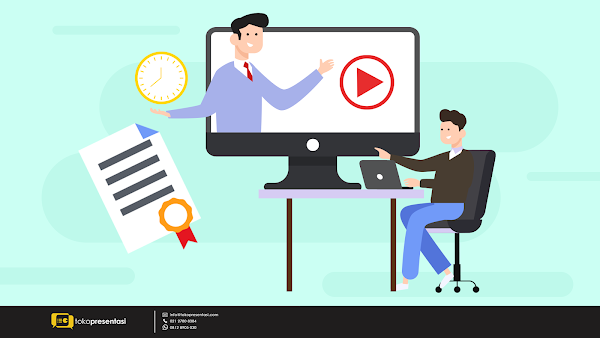

.jpg)


Komentar
Posting Komentar